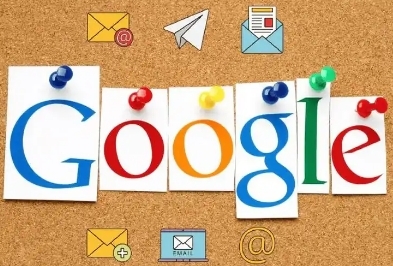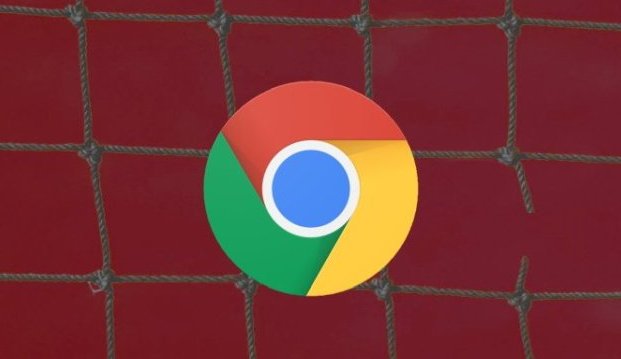1. 清理注册表:按Windows+R键打开“运行”对话框,输入“regedit”并回车,打开注册表编辑器。在注册表中,依次展开“HKEY_LOCAL_MACHINE\SOFTWARE\Google”“HKEY_CURRENT_USER\Software\Google”等路径,将与谷歌浏览器相关的项全部删除。若不确定具体位置,可按Ctrl+F键进行查找,确保清理干净。
2. 删除残留文件:若之前曾安装过谷歌浏览器但卸载不完全,可能会导致安装失败。可前往谷歌浏览器之前的安装目录(通常为C:\Program Files (x86)\Google\Chrome或C:\Program Files\Google\Chrome),将该目录下的所有文件和文件夹全部删除。同时,检查电脑的其他磁盘分区,看是否有谷歌浏览器的相关残留文件,一并删除。
3. 重新下载浏览器:访问谷歌浏览器的官方网站,重新下载最新版本的谷歌浏览器安装包。确保下载过程中网络连接稳定,避免因下载中断或文件损坏导致安装失败。
4. 以管理员身份运行安装程序:找到刚刚下载好的谷歌浏览器安装包,右键点击它,选择“以管理员身份运行”。这样可以确保安装程序有足够的权限在系统中进行安装操作,避免因权限不足而导致安装失败。
5. 关闭杀毒软件和防火墙:部分杀毒软件或防火墙可能会误将谷歌浏览器的安装程序识别为威胁,从而阻止其安装。在安装前,可暂时关闭杀毒软件和防火墙,然后再次尝试安装。安装完成后,再及时开启杀毒软件和防火墙,以确保电脑的安全。